excel设置正反打印的方法
发布时间:2016-12-19 17:52
相关话题
Excel中的打印功能具体该如何设置成正反打印呢?下面是由小编分享的excel设置正反打印的方法,以供大家阅读和学习。
excel设置正反打印的方法:
设置正反打印步骤1:启动Excel 2010,本例以 Excel 2010为例进行讲解,其他版本的操作方法类似,只需要找到对应的菜单及功能键即可
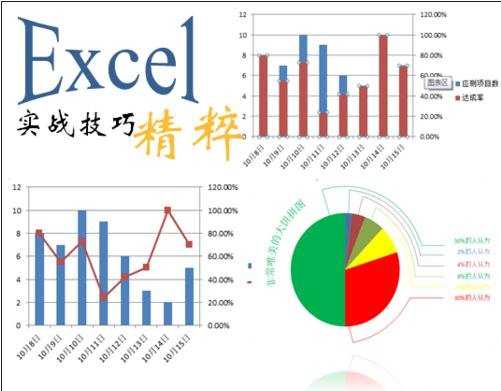
设置正反打印步骤2:如下图所示的Excel文件,首先单击“文件”菜单找到打印设置项
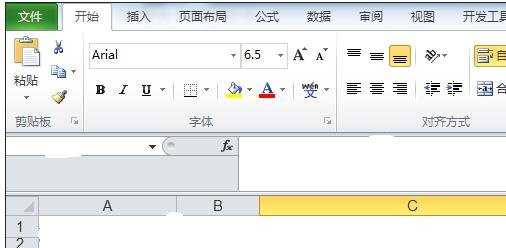
设置正反打印步骤3:单击如下图所示的“打印”按钮
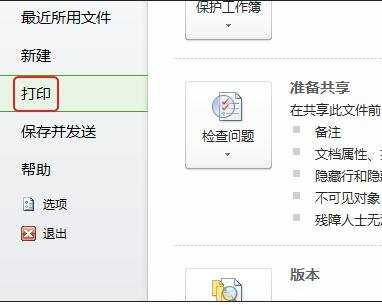
设置正反打印步骤4:调出如下图所示的打印设置页面选择打印机等
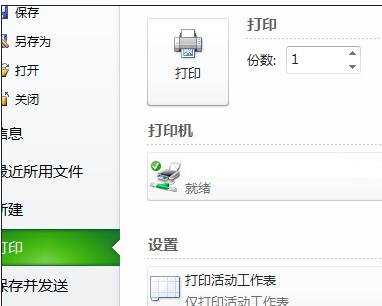
设置正反打印步骤5:最后在如下图所示的下拉菜单中找到双面打印的设置项
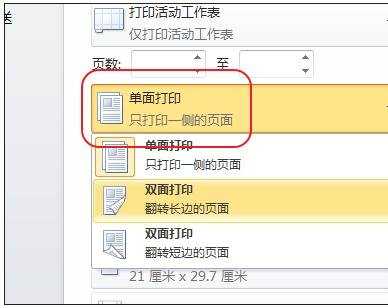
设置正反打印步骤6:设置成功后,单击下图所示的打印即可
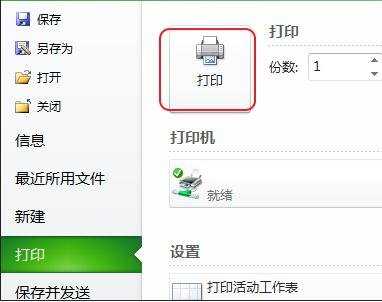
看了excel设置正反打印的方法还看了:
1.excel设置双面打印的教程
2.excel2013双面打印的方法
3.excel如何设置打印格式的方法
4.excel2007怎么设置打印页面
5.excel表格设置双面打印的教程
6.microsoft excel 设置打印区域的方法
7.怎么在excel2007设置双面打印

excel设置正反打印的方法的评论条评论